簡単に撮れそうで、意外と難しいシルエット写真。
「シルエットにならない」「背景が白飛びしてしまう」
そんな悩みを解決すべく、
・シルエット写真の撮影ポイント
・シルエット写真のカメラ設定
・シルエットがはっきりする加工
について解説します。
シルエット写真をかっこよく撮りたい!と思っている人、必見です!
シルエット写真の背景と被写体
シルエットで撮るのに向いている被写体

ISO100、F5.6、1/4000
シルエット写真といえば、人物の写真を思い浮かべる人も多いでしょう。
しかし、人物以外でもシルエット撮影は可能です。

ISO100、F4.0、1/500
たとえば、山、電柱、建物、木など、比較的かたちがはっきりしているもの、特に直線的なものはシルエットにするとかっこよく撮影ができます。
シルエット撮影が撮れる背景
シルエットといえば、夕焼け空をバックにした写真が多いですが、それ以外にも撮れる背景はたくさんあります。

ISO100、F2.0、1/250
たとえば上の写真は、昼間の教会の中から入り口方向を撮影しました。
教会の椅子と、歩く人がシルエットになっています。

ISO200、F4.0、1/500
こちらは曇りの日中に撮影。
電柱の形が印象的で、シルエットで撮影しました。
このように、シルエット写真はどんな時間帯、背景であっても撮影できます。
シルエットができる条件
どんな時間帯・背景でも撮影できる、とお伝えしましたが、ひとつだけ条件があります。
それは、被写体と背景の明暗差が大きい、つまり逆光であることです。

逆光とは、被写体の背後から光があたることを指します。
シルエットを作るには、逆光の状態でなければ影がうまれません。
シルエット写真を撮るには、まずは逆光の場所を見つけること。あとは被写体の位置などを調整していきます。
関連記事>>>順光と逆光、サイド光とは?被写体によって使い分けたい光の当たり方
逆光になるシチュエーション
・夕焼け、朝焼け
・イルミネーション
・花火
・車のヘッドライト
・暗い室内から明るい屋外に向かって
他にも探せばたくさんあります!とにかく、強い光の方向に被写体を置くことを意識しましょう。
シルエット写真のカメラ設定
ここからは、シルエット撮影時のカメラ設定について解説します。
ISO感度は基本ISO100

ISO100、F4.0、1/500
まず、ISO感度は基本的に100にします。
なぜなら被写体と背景の明暗差が大きいので、ISO感度を上げすぎると背景が白飛びしてしまうからです。
ISO100で暗いようなら一段階ずつ上げていきましょう。
関連記事>>>カメラのISO感度とは?その読み方と目安を解説します
ISO感度を上げすぎると、被写体がシルエットにならない可能性もあるので注意!
絞りは絞り気味にする(大きくする)

ISO100、F4.0、1/125
絞りはF4.0以上にすると、シルエットがはっきりします。
できればF5.6からF8.0くらいにすると、背景もくっきりするのでおすすめです。
ただし、背景をぼかしたい場合は小さくてもOK。
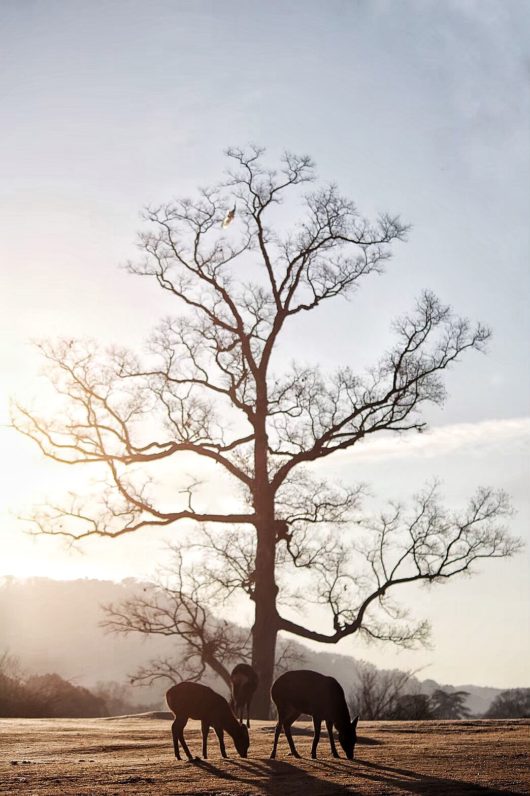
ISO100、F3.5、1/2000
上の写真は鹿にピントを合わせているため、背景の木は少しぼやけています。
基本はF4.0以上として、撮りたいイメージに合わせて、柔軟に変更してください。
関連記事>>>カメラのF値(絞り)とは?その役割と目安を解説します
シャッタースピードは明るさに合わせて

ISO100、F2.8、1/250
シャッタースピードは1/125以上であれば、たいていの被写体をぶれずに撮影できます。
シャッタースピードは、1枚撮って、明るさをみて決めましょう。
明るければスピードを速く、暗ければ遅くします。
また、動く物(人間・動物・乗り物など)のシルエットを撮影するときは、あまり遅くしてしまうとブレてしまうので、少し速め(1/500以上)に設定してみてください。
関連記事>>>カメラのシャッタースピード(速度)とは?その役割と目安を解説します
露出補正をマイナスにする

ISO、絞り、シャッタースピードだけでは上手くシルエットにならない場合は、露出補正をマイナスにしてみましょう。
露出補正は設定画面の⑤の部分で変更できます。
マイナス1からはじめて、それでも暗さが足りない(シルエットにならない)場合、一段階ずつマイナスにしてみてください。
関連記事>>>露出・露出補正とは?露出を変えると写真はどうなるの?
シルエットをよりはっきりさせる加工
最後に、シルエットをよりはっきりさせる加工方法をお伝えします。
シャドウはマイナス、コントラストはプラス
被写体のシルエットを際立たせるためには、影を濃くして、背景との差を作る必要があります。
・シャドウ→マイナス(影を濃く、暗くする)
・コントラスト→プラス(被写体と背景の差を強くする)
上記2点の項目は、シルエットを作る上で重要なので、試してみてください。
シャープ、明瞭度を上げる
また、シャープや明瞭度など、被写体を鮮明にする項目はプラスにしましょう。
これらをプラスすることで、よりはっきりした印象に仕上がります。
なお加工には、スナップシードという無料で使える写真加工アプリがおすすめです!
よければこちらもご覧ください→写真加工アプリ『Snapseed』の使い方。その魅力は機能の多さ!
加工の効果を動画で確認
言葉だけじゃ伝わりにくいので、実際にシャドウやコントラストを動かしたものを動画にしました。
(スナップシードを使用しています)
参考にご覧ください。
シルエット撮影を楽しもう!

ISO1600、F3.5、1/125
シルエット写真の撮り方のポイント、カメラ設定について紹介しました。
・シルエットを撮るときは逆光を探す
・ISOは100が基本、絞りは絞る、シャッタースピードは明るさに合わせる
・加工でシルエットをはっきりさせる
ここで伝えたことを意識して、ぜひいろんなシチュエーションのシルエット写真にチャレンジしてみてくださいね!
次におすすめの記事>>>カメラのマニュアル(M)モードとは?初心者でも簡単な使い方と設定方法





